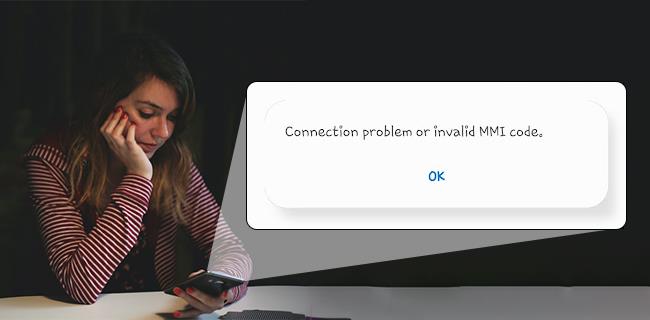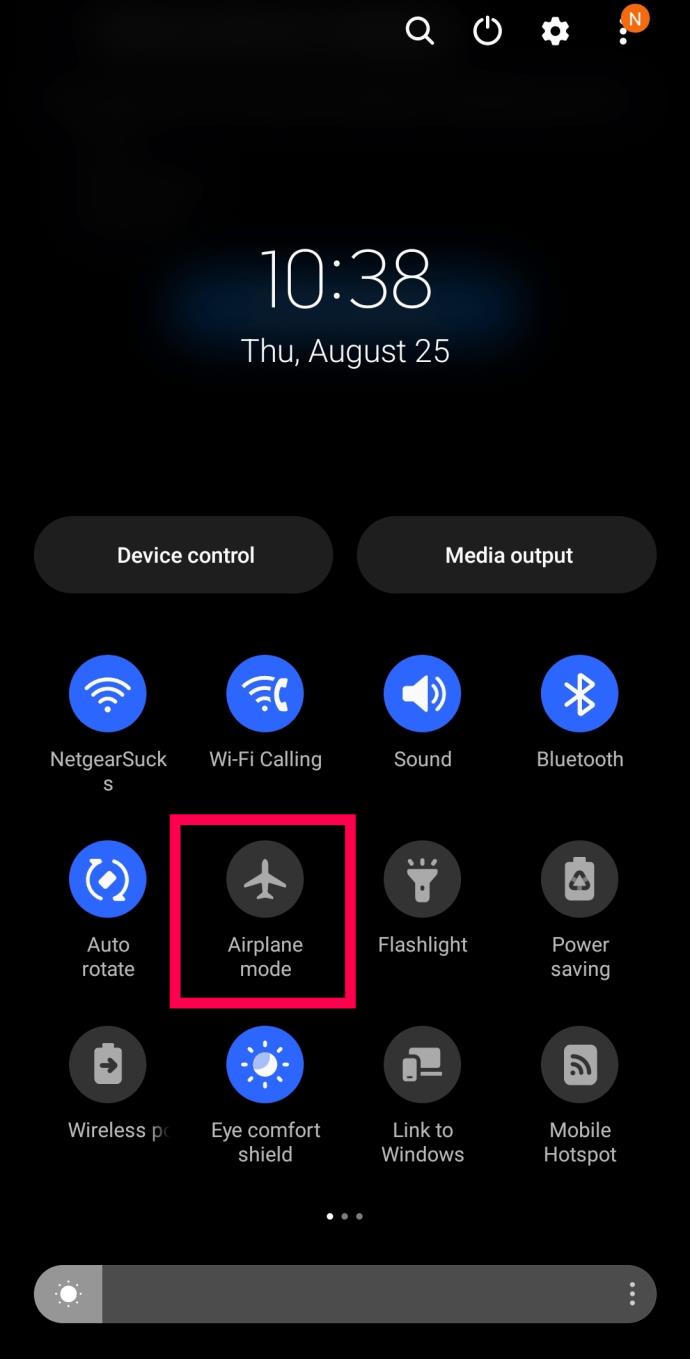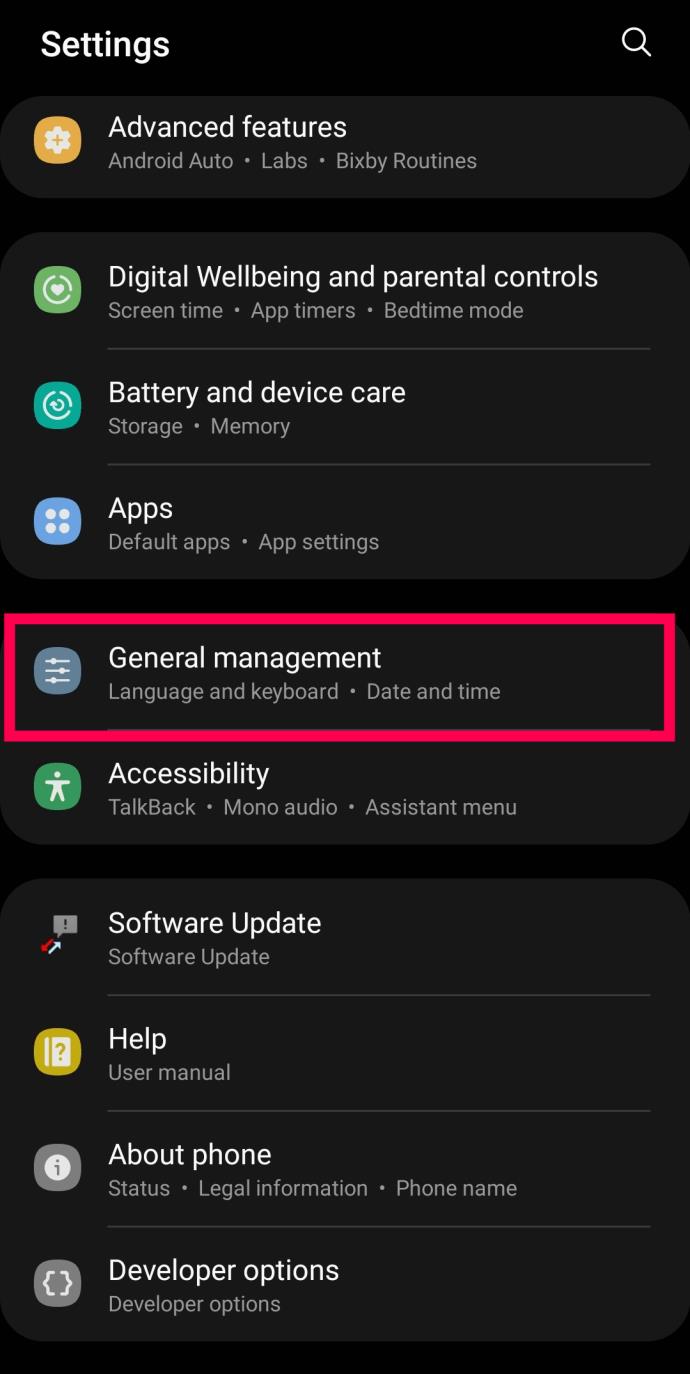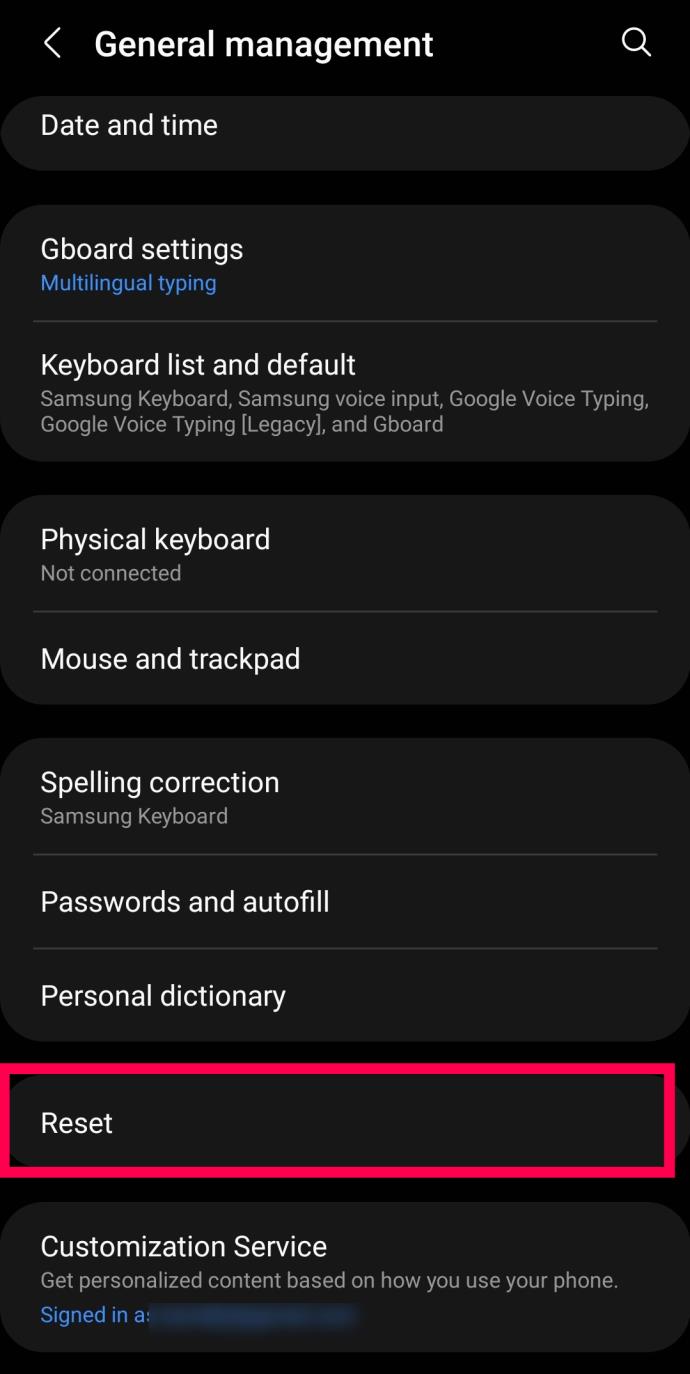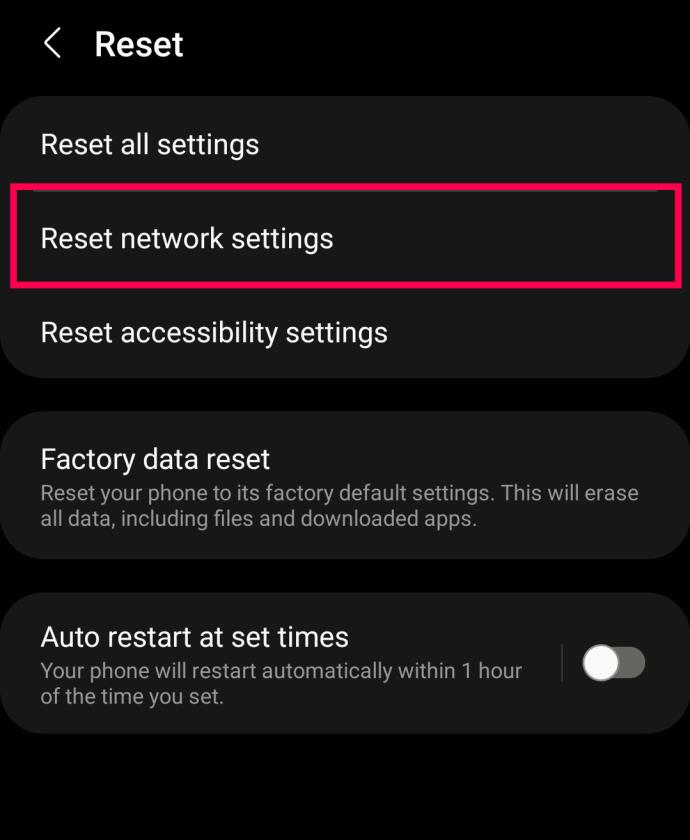บางครั้ง ข้อความแจ้งว่า “ปัญหาการเชื่อมต่อหรือรหัส MMI ไม่ถูกต้อง” ปรากฏขึ้นและอาจทำให้ผู้ใช้ Android หงุดหงิดได้ เมื่อข้อความรหัส MMI ที่ไม่ถูกต้องปรากฏขึ้น โดยทั่วไปหมายความว่าคุณไม่สามารถโทรออกหรือส่งข้อความได้จนกว่าปัญหาจะได้รับการแก้ไข สิ่งนี้สามารถเกิดขึ้นได้จากหลายสาเหตุ
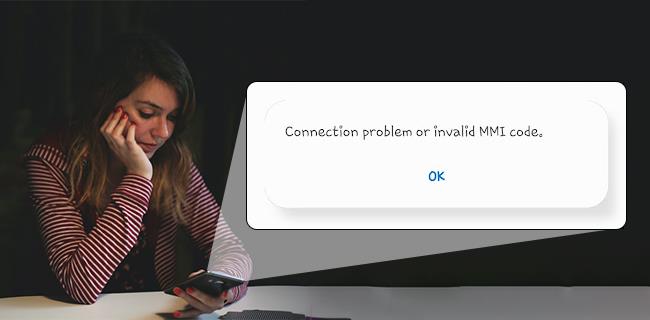
โชคดีที่มีหลายวิธีในการแก้ไขข้อผิดพลาด "ปัญหาการเชื่อมต่อหรือรหัส MMI ที่ไม่ถูกต้อง" ของ Android ลองใช้ตัวเลือกต่อไปนี้ด้านล่าง หากขั้นตอนหนึ่งล้มเหลวในการแก้ปัญหา ให้ไปยังขั้นตอนถัดไป
รหัส MMI คืออะไร?
อุปกรณ์ที่รองรับ SIM ใด ๆ จะมีรหัสและตัวเลขมากมาย ซึ่งอาจเป็นเรื่องยากที่จะระบุวัตถุประสงค์ของแต่ละอุปกรณ์ รหัส MMI (รหัสส่วนต่อประสานระหว่างคนกับเครื่องจักร) ขึ้นต้นด้วยเครื่องหมายดอกจัน (*) หรือเครื่องหมายปอนด์ (#) ที่ช่วยให้ผู้ใช้เปิดหรือปิดใช้งานฟังก์ชันรหัสดาวต่างๆ (เช่น *#06# เพื่อแสดง IMEI เป็นต้น)
มีสาเหตุหลายประการที่ทำให้ข้อความแสดงข้อผิดพลาด " ปัญหาการเชื่อมต่อหรือรหัส MMI ไม่ถูกต้อง " ปรากฏขึ้นบนโทรศัพท์ของคุณ สาเหตุหลักคือปัญหากับผู้ให้บริการหรือปัญหาเกี่ยวกับการตรวจสอบซิมบนสมาร์ทโฟน ข้อผิดพลาดนี้ค่อนข้างพบได้บ่อยสำหรับโทรศัพท์ที่มีความสามารถแบบ 2 ซิม แต่ก็เกิดขึ้นกับเครื่องอื่นๆ ด้วยเช่นกัน
วิธีแก้ไขข้อผิดพลาดรหัส MMI
มีหลายวิธีในการแก้ไข "ปัญหาการเชื่อมต่อหรือรหัส MMI ไม่ถูกต้อง" บนอุปกรณ์ Android เราจะครอบคลุมตั้งแต่วิธีที่ง่ายที่สุดไปจนถึงวิธีที่ซับซ้อนมากขึ้น
1. รีสตาร์ทอุปกรณ์ Android
วิธีแรกในการพยายามแก้ไขรหัส MMI ที่ไม่ถูกต้องคือการรีสตาร์ทสมาร์ทโฟน
- กดปุ่มเปิดปิดและปุ่มโฮมค้างไว้พร้อมกันจนกว่าโทรศัพท์จะปิดและเริ่มสั่น รอให้รีสตาร์ท
- หรืออีกทางหนึ่ง กดปุ่มเปิด /ปิดค้าง ไว้จนกระทั่งเมนูตัวเลือกการปิดเครื่องปรากฏขึ้น จากนั้นเลือกรีสตาร์ท
2. เรียกใช้อุปกรณ์ของคุณในเซฟโหมด
เป็นไปได้ว่าซอฟต์แวร์ของบุคคลที่สามรบกวนการเชื่อมต่อของคุณและทำให้เกิดข้อผิดพลาด MMI โชคดีที่มันง่ายที่จะออกกฎนี้ นี่คือสิ่งที่ต้องทำ:
- รีสตาร์ทโทรศัพท์ของคุณในเซฟโหมด คุณสามารถทำได้โดยกดปุ่มเปิด/ปิด (ปุ่มพร้อมกัน) บนอุปกรณ์ Android ของคุณ จากนั้นกดไอคอน Power ค้าง ไว้

- แตะSafe Modeจากเมนูที่ปรากฏ

- ตอนนี้ ใช้โทรศัพท์ของคุณใน Safe Mode สักครู่เพื่อดูว่าข้อผิดพลาด MMI ปรากฏขึ้นหรือไม่
หากโทรศัพท์ของคุณไม่ส่งรหัสข้อผิดพลาด แสดงว่าซอฟต์แวร์ของบริษัทอื่นกำลังรบกวนเครือข่ายของคุณ คุณจะต้องเริ่มลบแอปของบุคคลที่สาม เริ่มต้นด้วยแอปพลิเคชันที่คุณติดตั้งในช่วงเวลาที่คุณเริ่มเห็นข้อผิดพลาด
เมื่อคุณทำตามการตั้งค่า>เส้นทางแอพ ให้เลื่อนลงและถอนการติดตั้งแอพใด ๆ ที่คุณเชื่อว่าอาจเป็นตัวการ จากนั้น ให้ปิดโทรศัพท์จากเซฟโหมดและดูว่าข้อผิดพลาดปรากฏขึ้นหรือไม่ ทำต่อไปจนกว่ารหัส MMI จะหยุดลง
3. ใช้โหมดเครื่องบิน
ผู้ใช้บางคนประสบความสำเร็จในการใช้โหมดเครื่องบินเพื่อแก้ไขปัญหาข้อผิดพลาดรหัส MMI
- ไปที่การตั้งค่าและเปิดโหมดเครื่องบินเป็นเปิด
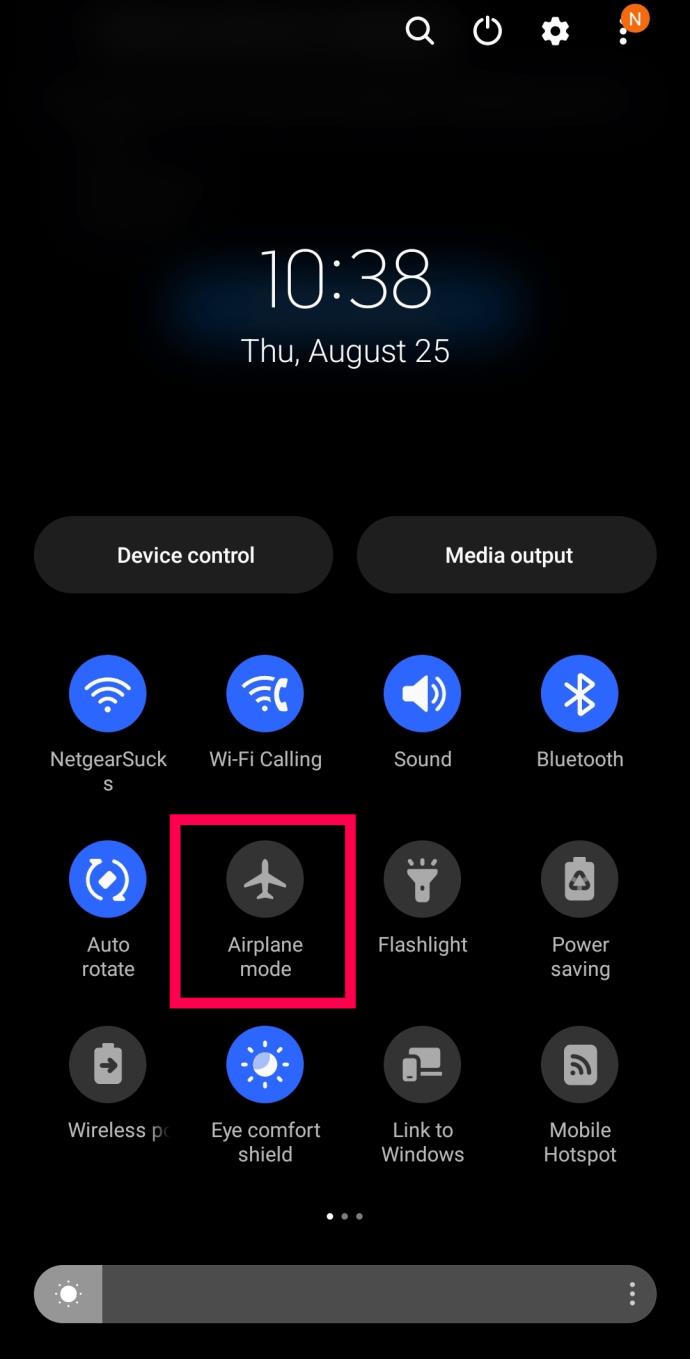
- รอประมาณ 10-30 วินาที แล้วเปิดโหมดเครื่องบินเป็นปิด
เนื่องจากข้อผิดพลาดของรหัส MMI อาจเกิดขึ้นได้เนื่องจากความแรงของสัญญาณอ่อน การดำเนินการนี้สามารถรีเซ็ตการเชื่อมต่อของคุณและแก้ไขข้อผิดพลาดได้
4. รีเซ็ตการตั้งค่าเครือข่ายของคุณ
เนื่องจากเราทราบดีว่าข้อผิดพลาด MMI บ่งชี้ถึงปัญหาเกี่ยวกับการเชื่อมต่อเซลลูลาร์ของอุปกรณ์ ขั้นตอนถัดไปคือการรีเซ็ตการตั้งค่าเครือข่าย บางทีการตั้งค่าเครือข่ายของคุณอาจไม่ได้รับการอัปเดตอย่างถูกต้องหรือมีความผิดพลาดในระบบ การรีเซ็ตเครือข่ายจะล้างรหัสปัญหาและช่วยให้คุณเริ่มต้นใหม่ได้ นี่คือสิ่งที่ต้องทำ:
- เปิดการตั้งค่าบนอุปกรณ์ Android ของคุณ จากนั้นแตะที่ การ จัดการทั่วไป
คุณยังสามารถใช้ไอคอนค้นหาและพิมพ์ 'รีเซ็ต'เพื่อข้ามขั้นตอนที่ 2
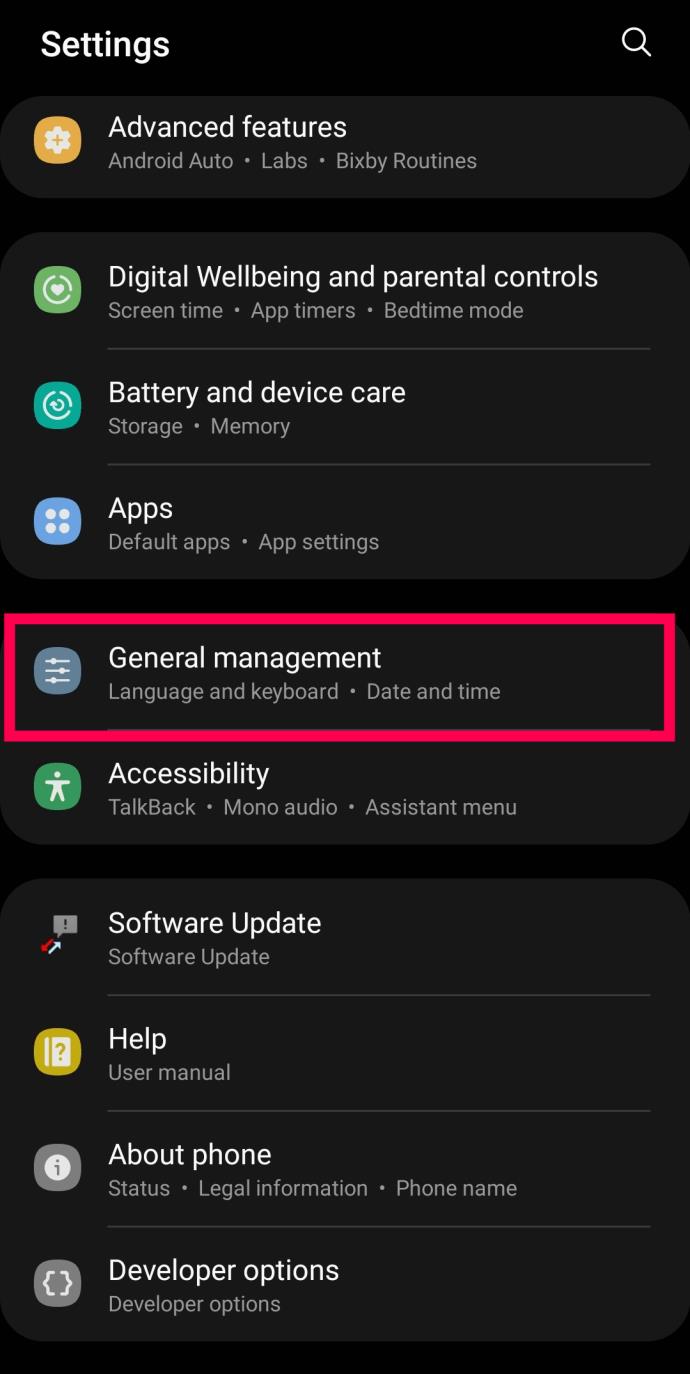
- เลื่อนลงและแตะที่รีเซ็ต
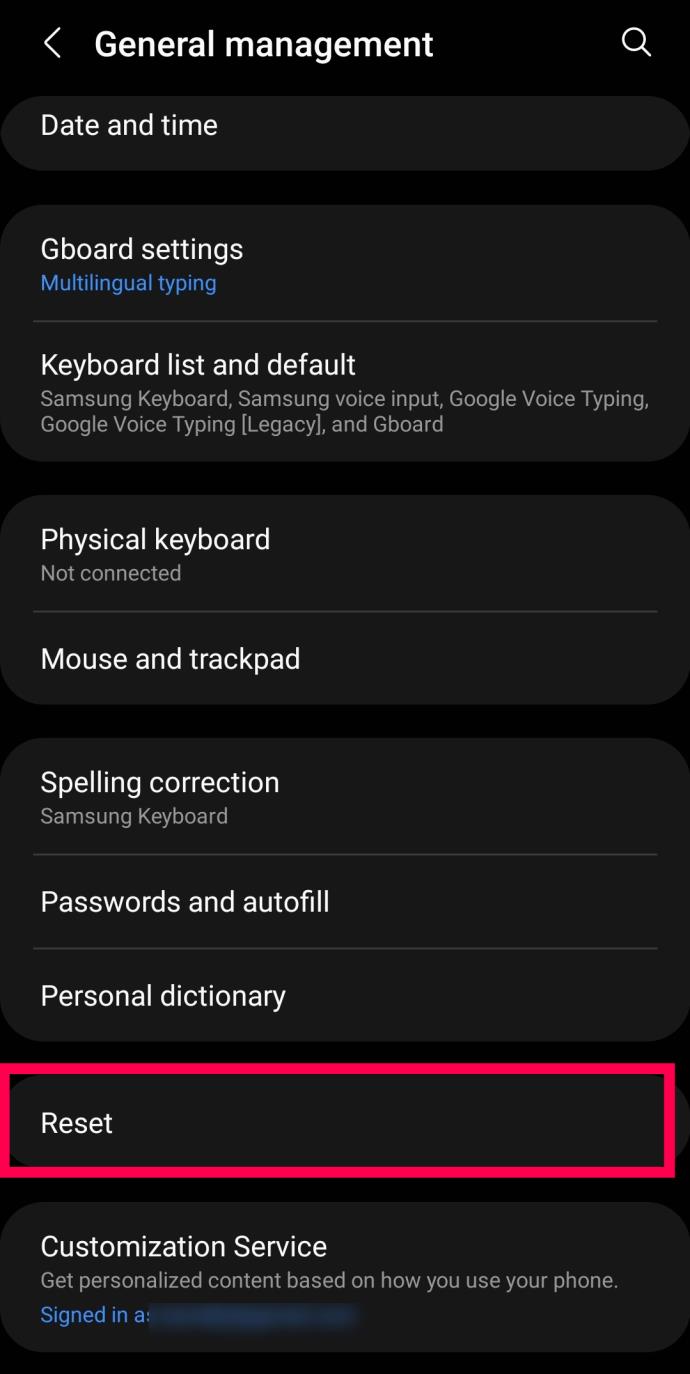
- แตะรีเซ็ต การตั้ง ค่าเครือข่าย
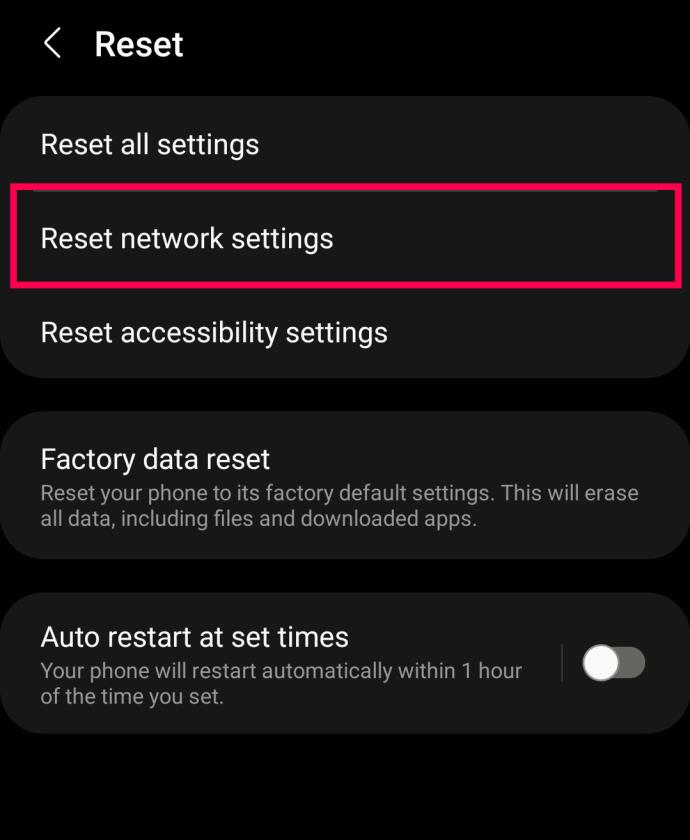
- แตะรีเซ็ตการตั้งค่าเพื่อยืนยัน โทรศัพท์ของคุณจะรีสตาร์ท
เมื่อโทรศัพท์ของคุณสำรองไฟ ข้อผิดพลาดควรหายไป
5. แก้ไขรหัสคำนำหน้า
อีกวิธีหนึ่งในการแก้ไขปัญหาการเชื่อมต่อหรือรหัส MMI ไม่ถูกต้องบนสมาร์ทโฟน Android คือการเพิ่มเครื่องหมายจุลภาคที่ส่วนท้ายของรหัสนำหน้า เมื่อมีการเพิ่มเครื่องหมายจุลภาค จะเป็นการบังคับให้การดำเนินการดำเนินการและมองข้ามข้อผิดพลาดใดๆ
ด้านล่างนี้เป็นสองวิธีในการแก้ไขรหัสคำนำหน้า
- หากรหัสนำหน้าคือ ( *2904*7# ) ให้ใส่เครื่องหมายจุลภาคต่อท้าย คล้ายกับสิ่งนี้ ( *2904*7#, )
- คุณสามารถใช้ สัญลักษณ์ +หลัง *คล้ายกับสิ่งนี้ ( *+2904*7# )
6. การเปิดใช้งานวิทยุและการเปิด IMS ผ่าน SMS
- ไปที่ แป้น กดหมายเลข
- พิมพ์ ( *#*#4636#*#* ) หมายเหตุ: ไม่จำเป็นต้องกดปุ่มส่ง มันจะปรากฏในโหมดบริการโดยอัตโนมัติ
- เข้าสู่โหมดบริการ
- เลือก ข้อมูลอุปกรณ์ หรือ ข้อมูลโทรศัพท์
- เลือกเรียกใช้การทดสอบ Ping
- คลิกที่ปุ่ม Turn Radio Off จากนั้น Galaxy จะรีสตาร์ท
- เลือกรีบูต
คำถามที่พบบ่อย
หวังว่าข้อผิดพลาด MMI ของคุณจะหายไปในจุดนี้ แต่ถ้าคุณยังมีข้อสงสัย โปรดอ่านต่อ
ฉันจำเป็นต้องรับซิมใหม่หรือไม่
หากคุณลองแก้ไขทั้งหมดข้างต้นแล้ว แต่ข้อผิดพลาดยังคงอยู่ คุณอาจต้องติดต่อผู้ให้บริการโทรศัพท์มือถือของคุณเพื่อขอข้อมูลเพิ่มเติม พวกเขาอาจแนะนำซิมใหม่หรือส่ง OTA อีกครั้ง (การเปิดใช้งานผ่านอากาศ)
แก้ไขข้อผิดพลาดรหัส Android MMI แล้ว
ปิดท้ายด้วยวิธีการ/ตัวเลือกบางอย่างที่คุณสามารถใช้เพื่อแก้ไขข้อผิดพลาด MMI บนโทรศัพท์ของคุณ ซึ่งบางวิธีอาจเกี่ยวข้องมากกว่าวิธีอื่นๆ เล็กน้อย แม้ว่าข้อผิดพลาด MMI ส่วนใหญ่จะเกิดขึ้นบนโทรศัพท์แบบสองซิม แต่ก็ปรากฏบนโทรศัพท์ที่มีซิมเดียวเนื่องจากสัญญาณอ่อนหรือปัญหาเครือข่ายเสา หากวิธีแก้ปัญหาข้างต้นไม่ได้ผล โปรดติดต่อผู้ให้บริการเพื่อขอความช่วยเหลือ